sharing printer (printer sharing) adalah pemakaian sumber daya (dalam
hal ini printer) secara bersama, jadi dengan satu printer di dalam suatu
network kita dapat memanfaatkannya secara bersama-sama.
Cara melakukan pengaturan printer sharing yaitu :
1. Melakukan pengaturan pada komputer yang terhubung langsung dengan
printer, kita sebut komputer ini sebagai komputer server, dari komputer
ini printer akan kita sharing ke komputer lainnya.
Cara yang kita lakukan yaitu :
a. Pastikan printer telah terinstall dengan baik di komputer yang akan menjadi server.
b. Klik Start kemudian pilih Printers and Faxes :
c. Klik kanan ikon pada ikon printer yang kana kita sharing, contoh :
d. Setelah kita klik kanan maka akan muncul tampilan jendela properties
dari printer tersebut, kemudian kita pilih Tab Sharing, pada check box
share this printer kita isikan nama printer yang akan kita sharing,
usahakan nama yang diberikan unik dan menjelaskan jenis printer agar
jika suatu saat kita menginstal lebih dari satu printer lebih mudah
membedakannya, kemudian klik Apply dan Ok, pengaturan pada server sudah
selesai, berikut ini tampilannya:
2. Pengaturan pada komputer client atau user antara lain :
a. Pada langkah ini sama dengan langkah pertama pada pengaturan sebagai
server, yaitu kita klik Start kemudian kita pilih Printers and Faxes,
kemudian kita klik Add a Printer :
b. Setelah kita klik Add a printer akan muncul jendela Add Printer Wizard , dan kita Next ,berikut ini tampilannya :
c. Kemudian kita pilih A network printer or a printer attached to another printer setelah itu klik Next :
d. Untuk melakukan pencarian secara otomatis printer yang terkoneksi di jaringan kita pilih Browse a printer dan klik Next
e. Selanjutnya kita pilih komputer client akan terhubung ke komputer
server yang mana, sebagai contoh saya akan menghubungkan komputer yang
saya gunakan ke WORKGROUP nama komputer server nya VIZAY dan jenis
printernya Canon iP1300, kemudian klik Next
f. Berikutnya pilih Yes jika kita akan menjadikan printer tersebut
menjadi printer utama dan jika tidak maka pilih No, setelah itu klik
Next dan akan muncul tampilan akhir dari proses ini dan klik Finish.
g. Selesai sudah pengaturan Print Sharing, pada jendela Printers and Faxes akan muncul ikon printer sebagai berikut :
Istikharoh
Kamis, 04 Februari 2016
Pengertian dan cara kerja Sharing File
Sharing File merupakan sarana untuk berbagi
file antar jaringan, sehingga suatu mesin dapat mengakses file-file di
mesin lain seolah-olah mengakses file sistem lokal.
Cara kerja sharing file :
7. Pada client atur IP Address dengan gateway IP Server
8. Buat direktori juga di client untuk menyimpan file dari server. Buka terminal masuk ke root lalu buat direktori dengan perintah
9. Coba ping ke IP Server untuk memastikan server dan client sudah terhubung
10. Setelah sudah terhubung, kita coba mount dengan perintah
<Ip Server>:<direktori server yang dimount> <direktory clieCnt yang dimount>
11. Jika saya membuat direktori di /fileserver
12. Secara otomatis file/direktori tersebut akan muncul juga di client

Cara kerja sharing file :
1. Atur IP Address di Debian Server menjadi static dengan perintah
2. Restart network server agar IP yang kita atur bisa aktif
3. Install paket nfs-kernel-server
4. Buat direktori untuk menampung file yang akan di share ke client. Saya membuat direktori didalam root.
5. Jika kalian sudah membuat direktory yang ingin dishare, sekarang kita edit file export.
6. Restart NFS dengan perintah
# nano /etc/network/interfacesDisini saya memakai IP 11.11.11.1 untuk servernya.
2. Restart network server agar IP yang kita atur bisa aktif
# /etc/init.d/networking restart
3. Install paket nfs-kernel-server
# apt-get install nfs-kernel-serverPada tahap ini biasanya kita diminta untuk memasukan CD Debian Server Binary 1, setelah kita masukan lalu enter. Instalasi otomatis akan berjalan.
4. Buat direktori untuk menampung file yang akan di share ke client. Saya membuat direktori didalam root.
# mkdir /namafile
5. Jika kalian sudah membuat direktory yang ingin dishare, sekarang kita edit file export.
# nano /etc/exportsTambahkan dipaling bawah file exports seperti diatas.
- rw : Memberikan akses read and write kepada client,
- no_root_squash : Tidak ada penyamaan root pada client dengan root pada server,
- no_subtree_check : Tidak ada pengecekan subtree pada direktori yang dimount,
- sync : Untuk sinkronisasi antara perubahan di client dengan direktori yang sebenarnya di server.
6. Restart NFS dengan perintah
# /etc/init.d/nfs-kernel-server restart
7. Pada client atur IP Address dengan gateway IP Server
8. Buat direktori juga di client untuk menyimpan file dari server. Buka terminal masuk ke root lalu buat direktori dengan perintah
# mkdir /namafile
9. Coba ping ke IP Server untuk memastikan server dan client sudah terhubung
ping 11.11.11.1
10. Setelah sudah terhubung, kita coba mount dengan perintah
<Ip Server>:<direktori server yang dimount> <direktory clieCnt yang dimount>
# mount 11.11.11.1:/fileserver /fileclient
11. Jika saya membuat direktori di /fileserver
12. Secara otomatis file/direktori tersebut akan muncul juga di client

PENGERTIAN DAN CARA KERJA SHARING DEVICE
Device sharing adalah suatu metode yang memanfaatkan peralatan pada suatu komputer oleh komputer lain.
1.Langkah langkah sharing device
1.setting ip terlebih dahulu dengan cara seperti gambar di bawah ini

2.cek apakah ip tersebut sudah terdeteksi dengan cara ping alamat_ip
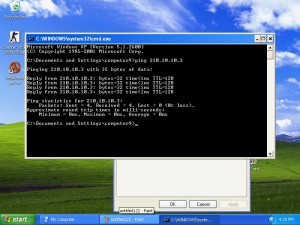
3.pilih device yang akan di sharing kan disini saya mengguankan cd/dvd caranya klik kanan->properties->sharing
lalu ikuti langkah gambar berikut
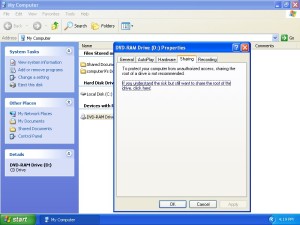
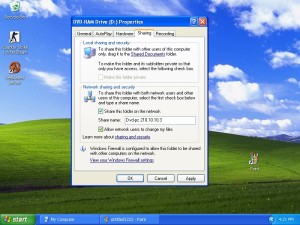
4.setelah itu klik apply-ok lalau apabila sudah terkoneksi/tersharekan maka akan ada gambar tangan di drive yang di sharekan seperti gambar di bawah ini
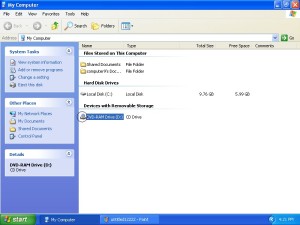
2.Share folder
cara yang dilakuakan sama seperti saat melakukan sharing pada drive namun bedanya ini dilakuan terhadap folder.Karena ip sudah di set sebelumnya maka kita tinggal mekaukan sharing terhadap folder
1.Buat folder di mana saja dengan cara klik kanan->new->folder
lalau beri nama folder itu
2.setelah folder terbentuk klik kanan->properties->sharing
seperti gambar di bawah ini
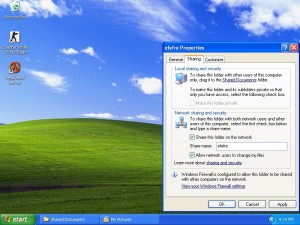
3.setelah itu klik apply->ok maka folder telah ter share kan dengan network
3.Map Networking
1.Pertama masuk ke run, start->run
lalu ketika//alamat_ip seperti gambar dibawah ini
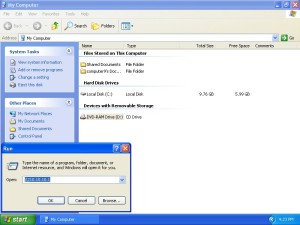
2.Apabila langkah di atas telah dilakukan maka akan masuk ke lokasi yang dituju
setelah itu lihat apakah ada drive yang tershare di sana lalu klik kanan->map network drive
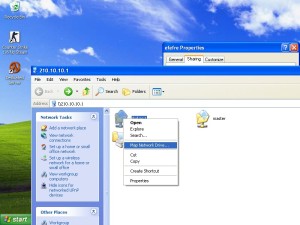
3.Lalu akan muncul tampilan seperti ini dan pilih drive nyasebagai z: lalu pilih finish seperti gambar di bawah ini
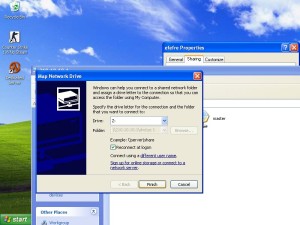
4.Apabila sukses maka drive tadi akan termasuk ke dalam bagian network drive
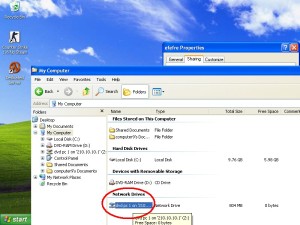
1.Langkah langkah sharing device
1.setting ip terlebih dahulu dengan cara seperti gambar di bawah ini

2.cek apakah ip tersebut sudah terdeteksi dengan cara ping alamat_ip
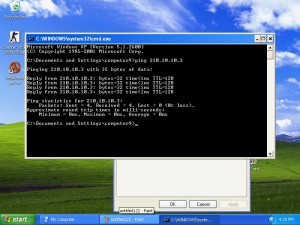
3.pilih device yang akan di sharing kan disini saya mengguankan cd/dvd caranya klik kanan->properties->sharing
lalu ikuti langkah gambar berikut
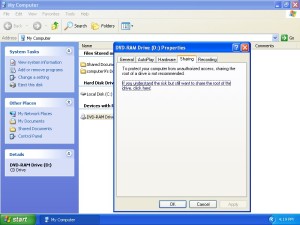
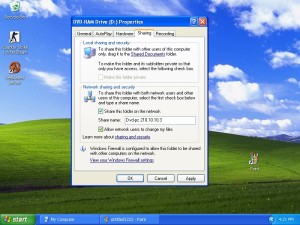
4.setelah itu klik apply-ok lalau apabila sudah terkoneksi/tersharekan maka akan ada gambar tangan di drive yang di sharekan seperti gambar di bawah ini
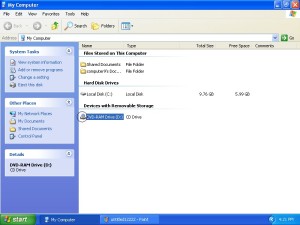
2.Share folder
cara yang dilakuakan sama seperti saat melakukan sharing pada drive namun bedanya ini dilakuan terhadap folder.Karena ip sudah di set sebelumnya maka kita tinggal mekaukan sharing terhadap folder
1.Buat folder di mana saja dengan cara klik kanan->new->folder
lalau beri nama folder itu
2.setelah folder terbentuk klik kanan->properties->sharing
seperti gambar di bawah ini
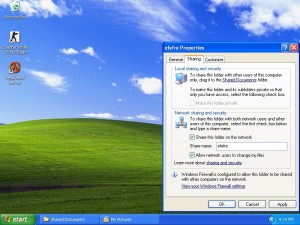
3.setelah itu klik apply->ok maka folder telah ter share kan dengan network
3.Map Networking
1.Pertama masuk ke run, start->run
lalu ketika//alamat_ip seperti gambar dibawah ini
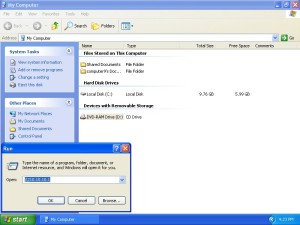
2.Apabila langkah di atas telah dilakukan maka akan masuk ke lokasi yang dituju
setelah itu lihat apakah ada drive yang tershare di sana lalu klik kanan->map network drive
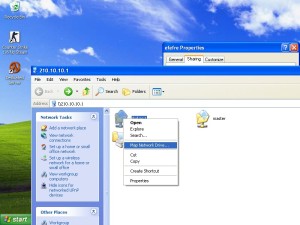
3.Lalu akan muncul tampilan seperti ini dan pilih drive nyasebagai z: lalu pilih finish seperti gambar di bawah ini
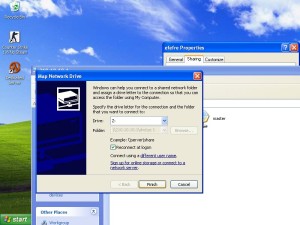
4.Apabila sukses maka drive tadi akan termasuk ke dalam bagian network drive
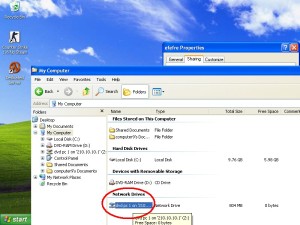
Kamis, 21 Januari 2016
pengertian dan cara kerja network properties
Pengertian
Jaringan Wireless adalah
jaringan yang mengkoneksi dua komputer atau lebih menggunakan sinyal radio,
cocok untuk berbagai-pakai file, printer, atau akses internet. Teknologi
wireless LAN menjadi sangat popular di banyak aplikasi. Setelah evaluasi
terhadap teknologi tersebut dilakukan, menjadikan para pengguna merasa puas dan
meyakini realibility teknologi ini sudah siap untuk digunakan dalam skala luas
dan komplek pada jaringan tanpa kabel.
Teknologi komunikasi data dengan tidak menggunakan
kabel untuk menghubungkan antara klien dan server. Secara umum teknologi
Wireless LAN hampir sama dengan teknologi jaringan komputer yang menggunakan
kabel (Wire LAN atau Local Area Network). Teknologi Wireless LAN ada yang
menggunakan frekuensi radio untuk mengirim dan menerima data yang tentunya
mengurangi kebutuhan atau ketergantungan hubungan melalui kabel. Akibatnya
pengguna mempunyai mobilitas atau fleksibilitas yang tinggi dan tidak
tergantung pada suatu tempat atau lokasi. Teknologi Wireless LAN juga
memungkinkan untuk membentuk jaringan komputer yang mungkin tidak dapat
dijangkau oleh jaringan komputer yang menggunakan kabel.
Cara Kerja Jaringan Wireless
Untuk menghubungkan sebuah computer
yang satu dengan yang lain, maka diperlukan adanya Jaringan Wireless.
Ada 3 komponen yang dibutuhkan agar komponen-komponen yang berada dalam wilayah
jaringan wireles bisa sukses dalam mengirim dan menerima data,
komponen-komponen tersebut adalah :
·
Sinyal
Radio (Radio Signal)
·
Format
Data (Data Format)
·
Struktur
Jaringan atau Network (Network Structure)
Masing-masing dari ketiga komponen ini
berdiri sendiri-sendiri dalam cara kerja dan fungsinya. Kita mengenal adanya
7 Model Lapisan OSI (Open System Connection), yaitu:
1. Physical Layer (Lapisan Fisik)
2. Data-Link Layer (Lapisan Keterkaitan
Data)
3. Network Layer (Lapisan Jaringan)
4. Transport Layer (Lapisan Transport)
5. Session Layer (Lapisan Sesi)
6. Presentation Layer (Lapisan Presentasi)
7. Application Layer (Lapisan Aplikasi)
Komponen-komponen yang telah disebutkan
diatas, masing-masing komponen berada dalam lapisan yang berbeda-beda.
komponen-komponen tersebut bekerja dan mengontrol lapisan berbeda. Wireless LAN
bekerja dengan menggunakan gelombang radio. Sinyal radio menjalar dari pengirim
ke penerima melalui free space, pantulan-pantulan, difraksi, line of sight dan
obstructed tiap sinyal (pada jalur yang berbeda-beda) memiliki level kekuatan,
delay dan fasa yang berbeda-beda.
Awalnya teknologi ini didesain untuk
aplikasi perkantoran dalam ruangan, namun sekarang wireless LAN dapat digunakan
pada jaringan peer to peer dalam ruangan dan juga point to point diluar ruangan
maupun point to multipoint pada aplikasi bridge wireless LAN didesain sangat
modular dan fleksibel. Jaringan ini juga bisa di optimalkan pada lingkungan
yang berbeda. Dapat mengatasi kendala geografis dan rumitnya instalasi kabel.
Mirip dengan jaringan Ethernet kabel,
sebuah wireless LAN mengirim data dalam bentuk paket. Setiap adapter memiliki
no ID yang permanen dan unik yang berfungsi sebagai sebuah alamat dan tiap
paket selain berisi data juga menyertakan alamat penerima dan pengirim paket
tersebut. Sama dengan sebuah adapter Ethernet, sebuat kartu, wireless LAN akan
memeriksa kondisi jaringan sebelum mengirim paket ke dalamnya. Bila jaringan
dalam keadaan kosong, maka paket lansung dikirimkan. Bila kartu mendeteksi
adanya data lain yang sedang menggunakan frekuensi radio, maka ia menunggu
sesaat kemudian memeriksanya kembali.
Jaringan nirkabel
sangat membantu karena jaringan wireless ini membantu Anda menggunakan komputer
dan terhubung ke Internet di manapun, di rumah Anda atau di kantor. Namun,
kebanyakan jaringan nirkabel menggunakan router nirkabel, yang lumayan mahal.
Jika Anda memiliki lebih dari satu komputer, Anda dapat mengkonfigurasi
jaringan nirkabel tanpa membeli router nirkabel dan dapatlah kita sedikit
menghemat biaya.
Dalam sebuah
jaringan nirkabel tradisional, sebuah router nirkabel bertindak sebagai base
station, mirip dengan stasiun pangkalan untuk telepon tanpa kabel. Semua
komunikasi nirkabel melalui router nirkabel, yang memungkinkan komputer
terdekat untuk terhubung ke Internet atau terhubung satu sama lain. jadi dalam
hal ini, sebuah komputer dengan wireless cardnya di sulap manjadi router,
istilahnya jadi pemancar seperti layaknya router biasa.
Jaringan nirkabel ad hoc lebih
cara kerjanya seperti walkie-talkie, karena komputerberkomunikasi
langsung dengan satu sama lain. Dengan mengaktifkan Internet Connection
Sharing pada salah satu komputer, Anda dapat berbagi akses internet.Jaringan ad
hoc tampaknya merupakan alternatif lain tanpa menggunakan router nirkabel,
tetapi memiliki beberapa kelemahan:
·
Jika komputer yang terhubung ke internet
ditutup, semua komputer yang merupakan bagian dari jaringan ad hoc kehilangan
akses Internet mereka.
·
Untuk menghubungkan ke Internet, komputer harus
memiliki sambungan jaringan kabel.
Untuk menghubungkan komputer
Anda ke Internet menggunakan jaringan ad hoc nirkabel, ikuti langkah-langkah
berikut:
1. Aktifkan
Internet Connection Sharing pada komputer yang tersambung ke Internet. Anda
dapat melewatkan langkah ini jika Anda tidak perlu mengakses Web.
2. Set
up ad hoc jaringan nirkabel pada komputer yang tersambung ke Internet.
3. Tambahkan
komputer Anda yang lain ke jaringan nirkabel.
Cara mengaktifkan Internet Connection Sharing
Cara mengaktifkan Internet Connection Sharing
Pada jaringan dengan router nirkabel,
router memiliki tugas penting dalam komunikasi antara komputer pada jaringan
rumah Anda ke Internet. Pada jaringan ad hoc, Anda harus menetapkan salah satu
komputer untuk menggantikan tugas ini. Komputer yang Anda pilih harus
memiliki koneksi ke Internet, dan harus ditinggalkan di setiap kali Anda ingin
menggunakan komputer Anda yang lain. Akan tetapi jika ingin menghubungkan
antara 2 laptop yang memiliki koneksi wireless atau nirkabel, koneksi ke
internet yah ngga perlu.Cara mengatur komputer pertama.Untuk mengatur jaringan
nirkabel ad hoc yang memungkinkan komputer untuk berbagi koneksi internet tanpa
router
1. Jika diperlukan, pasanglah adapter
jaringan nirkabel disetiap komputer.
2. Klik Start, dan kemudian klik Control
Panel.
3.
Di
bawah Pilih kategori, klik Sambungan Jaringan dan Internet.
4.
Dibawah ikon kontrol panel, klik Network Connections.
5.
Klik kanan koneksi jaringan nirkabel Anda, kemudian klik Properties.
6.
Dalam Jaringan Koneksi Nirkabel kotak dialog Properties, klik tab Wireless
Networks.
7.
Pada tab Jaringan Nirkabel, di bawah jaringan yang dipilih, klik Tambah.
8. Dalam kotak dialog “Wireless network
properties” pada tab “Association” masukin nama jaringan ad hoc anda yg disuka
dalam kotak “Network name (SSID)” seperti dalam langkah no.10, kali ini kita
namakan saja MyHomeNetwork.
9. Perhatikan jangan conteng kotak dialog
“The key is provided for me automatically” dan conteng kotak dialog “This is a
computer-to-computer (ad hoc) network”.
10. Buat password 13 digit dan ketikan di
kedua kotak “Network key” dan “Confirm Network Key”. Untuk keamanan terbaik,
masukin kombinasi termasuk huruf, angka, dan tanda baca. Lalu klik OK.
11.
Klik OK lagi untuk menyimpan perubahan Anda.
Cara Mengatur
Komputer Tambahan / Client
Jika komputer yang akan digunakan untuk
koneksi ke komputer tadi belum ada adapter wireless atau nirkabel, pasanglah
adapter agar bisa menggunakan jaringan wireless atau nirkabel. Windows akan
otomatis mendeteksi jaringan yang telah kita buat tadi.
Sekarang
caranya menghubungkan komputer Anda ke jaringan nirkabel Anda
Catatan: Langkah-langkah ini berlaku hanya jika
Anda menggunakan Windows XP Service Pack 2 (SP2). Jika Anda belum
menginstall SP2, kunjungi Microsoft Update untuk menginstalnya
sebelum terhubung ke jaringan ad hoc:
- Klik kanan ikon “Wireless Network” di sudut layar kanan monitor anda, lalu klik “View Available Wireless Networks.”
- Muncul jendela “Wireless Network Connection” dan menampilkan jaringan nirkabel anda yang terdaftar dengan SSID yang anda pilih tadi, Jika anda tidak dapat melihat SSID anda, klik “Refresh Network List” disudut kiri atas. Klik jaringan anda, lalu klik “Connect” disudut kanan bawah.
- Windows xp akan meminta anda memasukkan kata kunci, masukkan kata kunci ke kotak “Network key” dan “Confirm network key”, laku klik “Connect”.
Windows xp akan melakukan koneksi ke
komputer yang telah kita setting jadi server tadi, setelah terhubung dapatlah
anda menutup jendela “Wireless Network Connection “. Untuk melakukan koneksi
dengan komputer yang lainnya, ikuti langkah2 tadi diatas. Langkah2 ini juga
bisa diterapkan untuk melakukan koneksi antara dua laptop yang ada wifi atau
wireless network tanpa memakai router. dan berbagi file atau apa saja.
Sumber:http://www.netsprogram.com/tips-detail.php?id=37
Sumber:http://www.netsprogram.com/tips-detail.php?id=37
pengertin dan cra kerja perangkat jaringn
1. Komputer Server
- Fungsi utama dari server
- Spesifikasi khusus dari komputer server
- Kebutuhan dan penanganan komputer server
2. Komputer user atau client
Ibarat rantai makanan di dalam ilmu ekologi, komputer server adalah tanaman penyedia makanan, sedangkan komputer client adalah hewan yang memakan hasil buah dari tanaman tersebut. Artinya, komputer client ini di tugaskan untuk menarik data yang ada di komputer server.
Komputer client yang sudah terhubung ke dalam jaringan, akan dapat
memperoleh informasi dan juga akses terhadap komputer server. Komputer
client ini dioperasikan secara manual oleh usernya, yaitu manusia untuk
berbagai macam kebutuhan, seperti mencari data, bermain game online,
ataupun keperluan lainnya.
3. Hub
Dengan adanya central connection point ini, maka hub dapat mentransmisikan data dari server menuju lebih dari satu client yang terhubung dalam satu jaringan LAN. Apabila anda hanya ingin sekedar membagi satu jaringan lokal ke dalam beberapa komputer saja, maka hub merupakan salah satu perangkat keras yang tepat.
Fungsi Hub
- Membuat jaringan lokal dari beberapa komputer
- Mentransmisikan jaringan, terutama LAN
- Penguat sinyal dari suatu jaringan
- Mempengaruhi proses konektivitas antar jaringan
- Apabila hub mengalami kerusakan, maka keseluruhan jaringan komputer akan mengalami kegagalan
- Tidak bisa mengatur kecepatan ataupun jumlah paket data yang ditransmisikan ke komputer client
4. Switch
- Perbedaan Hub Dengan Switch
- Fungsi Utama dari switch
- Untuk menerima sinyal dan juga data dari komputer atau server
- Mentransmisikan data dari server atau host ke dalam jaringan dan kepada client
- Memperkuat sinyal yang ditransmisikan dari server atau host menuju client
- Dapat mengatur dan juga membatasi jumlah paket data yang ditransmisikan kepada client.
- Sebagai central connection point
- Dapat berfungsi sebagai repeater
- Sebagai splitter atau pemisah antar komputer di dalam suatu jaringan.
5. Bridge
Bridge memiliki fungsi utama untuk menjembatani jaringan. Maksud dari menjembatani jaringan adalah bridge dapat menggabungkan lebih dari satu jaringan lokal ke dalam satu jaringan lokal yang lebih luas, ataupun sebaliknya, memecah satu jaringan lokal / LAN yang luas menjadi beberapa jaringan lokal yang lebih kecil. Selain itu, bridge juga dapat menjadi penghubung antar dua atau lebih jaringan lokal dengan topologi jaringan yang berbeda – beda.Fungsi bridge akan sangat terasa apabila anda berada di dalam lingkungan instansi besar, yang terdiri dari beberapa ruangan kantor atau divisi yang letak gedungnya berjauhan. Seluruh komputer antar gedung akan dapat tetap saling terhubung denngan satu jaringan LAN induk dengan menggunakan bridge.
Fungsi dan Keunggulan Bridge
- Memecah jaringan LAN yang besar, menjadi jaringan – jaringan kecil untuk gedung atau ruangan tertentu
- Menghemat biaya operasional, hanya membutuhkan satu server saja untuk banyak gedung dalam jangkauan yang luas
- Bisa digunakan untuk memecah jaringan LAN hingga ke luar pulau
- Menjaga keamanan data dari suatu organisasi
- Mempermudah proses monitoring pada suatu jaringan yang lebih kecil
6. Router
Secara khusus, fungsi router bisa seperti access point, dimana bisa meneruskan koneksi internet dari broadband atau provider mernuju lokasi komputer client. Namun demikian, pada dasarnya fungsi router jauh lebih banyak dari pada itu, karena router digunakan untuk memberikan rute atau jalan – jalan tertentu bagi paket data yang ditransmisikan.
- Penggunaan dan implementasi router
Router sangat cocok untuk digunakan pada satu atau lebih gedung perkantoran, kampus, ataupun mall untuk mentransmisikan paket – paket data ke dalam access point. Dalam hal ini, router memang memiliki peran ganda yang tumpang tindih dengan access point dalam jaringan komputer.
7. Access Point
Acces point hanya digunakan untuk memancarkan sinyal wireless yang diterima dari router ataupun broadband untuk membuat suatu jaringan WLAN atau wireless area network. Fungsi ini jauh lebih sederhana apabila dibandingkan dengan router, yang memiliki fungsi yang sangat kompleks dan banyak.
Keunggulan Acces Point
- Harga yang lebih murah
- Perawatan yang lebih mudah
- Bisa langsung tersambung dengan router ataupun broadband
- Sudah mendukung penggunaan wireless (yang saat ini access point jga sering kita kenal dengan istilah hotspot)
- Dapat digunakan dalam ruangan kecil hingga sedang
8. Kabel
Biasanya, kabel yang digunakan adalah jenis kabel UTP atau Unshielded Twisted Pair, Coaxial, dan juga kabel Fiber Optic. Tentu saja penggunaan kabel dalam jaringan komputer sangat efisien, terutama ketika anda ingin membangun sebuah jaringan lokal, karena biaya yang lebih murah dibandingakn dengan perangkat wireless.
Kekurangan penggunaan kabel
- Instalasi yang cenderung rumit, karena harus mempertimbangkan lokasi penempatan kabel yang aman
- Butuh kabel dalam jumlah banyak
9. NIC atau Ethernet Card
- Fungsi ethernet card
10. Modem
- Penggunaan modem saat ini
11. Konektor
Konektor merupakan alat yang di pasang pada masing masing ujung kabel jaringan untuk menghubungkan adapter network dengan kabel. Berbagai jenis konektor jaringan ini harus disesuaikan dengan tipe dan jenis kabel jaringan yang dipakai.- Konektor RJ-45 digunakan untuk Kabel UTP
- Konektor BNC/T digunakan untuk Kabel Coaxial
- Konektor ST digunakan untuk Kabel Fiber Optic
12. Repeater
Itu adalah beberapa perangkat keras yang biasa digunakan untuk kepentingan jaringan komputer. Meskipun memiliki banyak perangkat keras, namun demikian, untuk keperluan personal, seperti di dalam rumah, anda hanya mmebutuhkan dua perangkat, yaitu PC dan juga acces point saja untuk membuat jaringan WLAN di dalam rumah anda. Kedua hardware tersebut sudah cukup untuk membangun sebuah jaringan WLAN di dalam rumah anda, sehingga anda tidak perlu berkutat dengan banyak kabel dan juga banyak perangkat keras
Langganan:
Komentar (Atom)



























.jpg)


.jpg)



